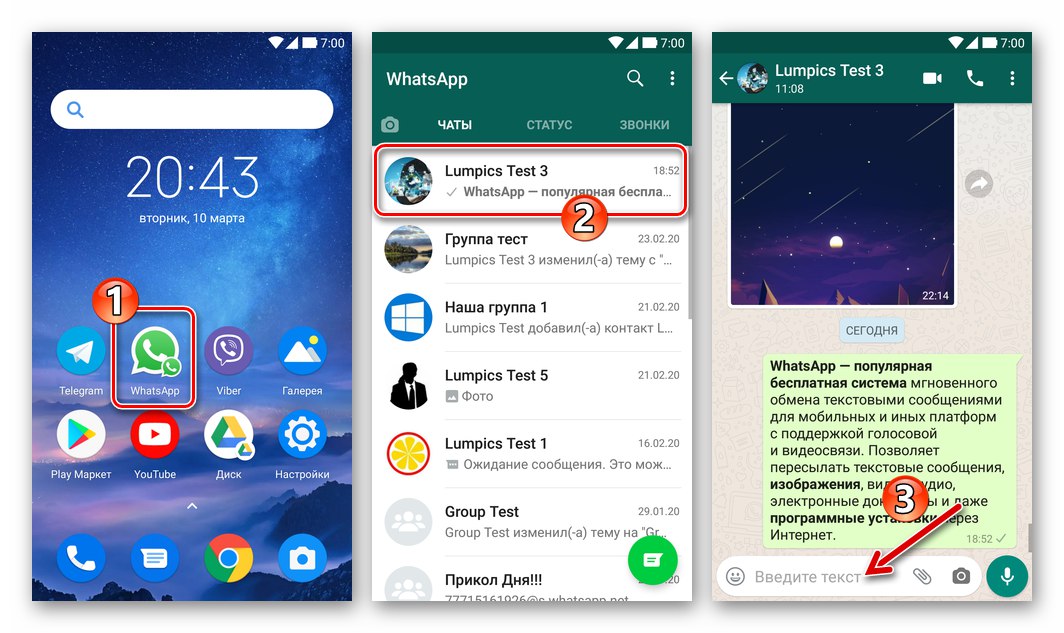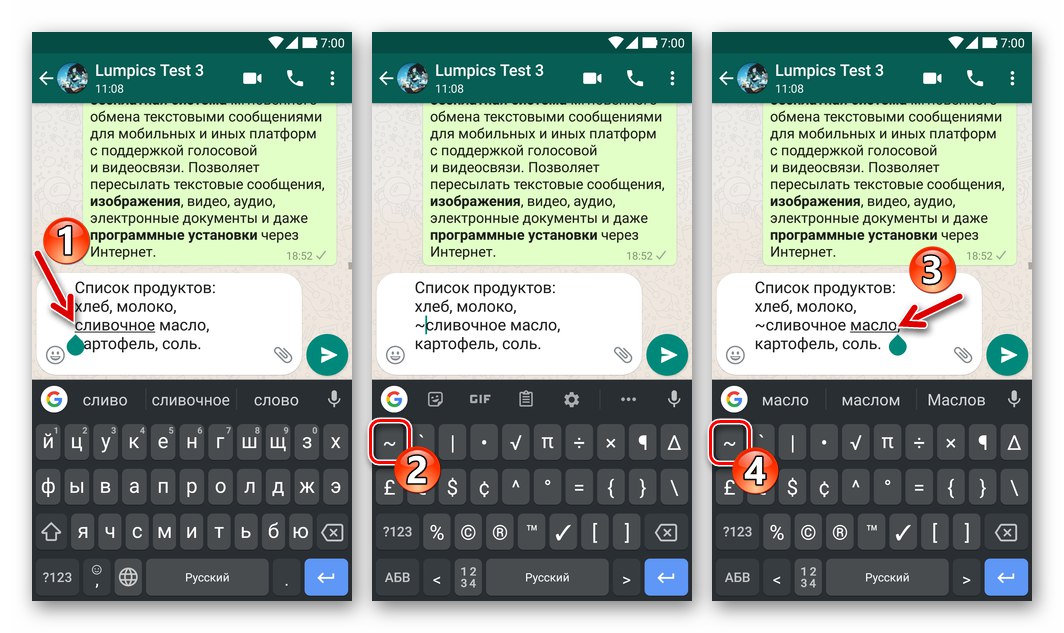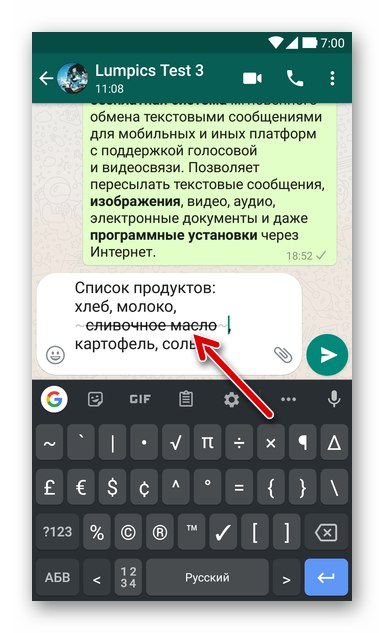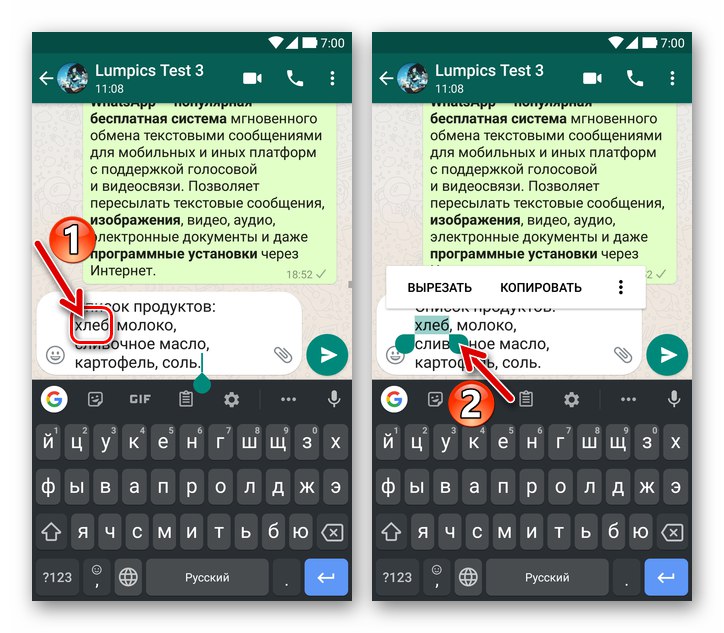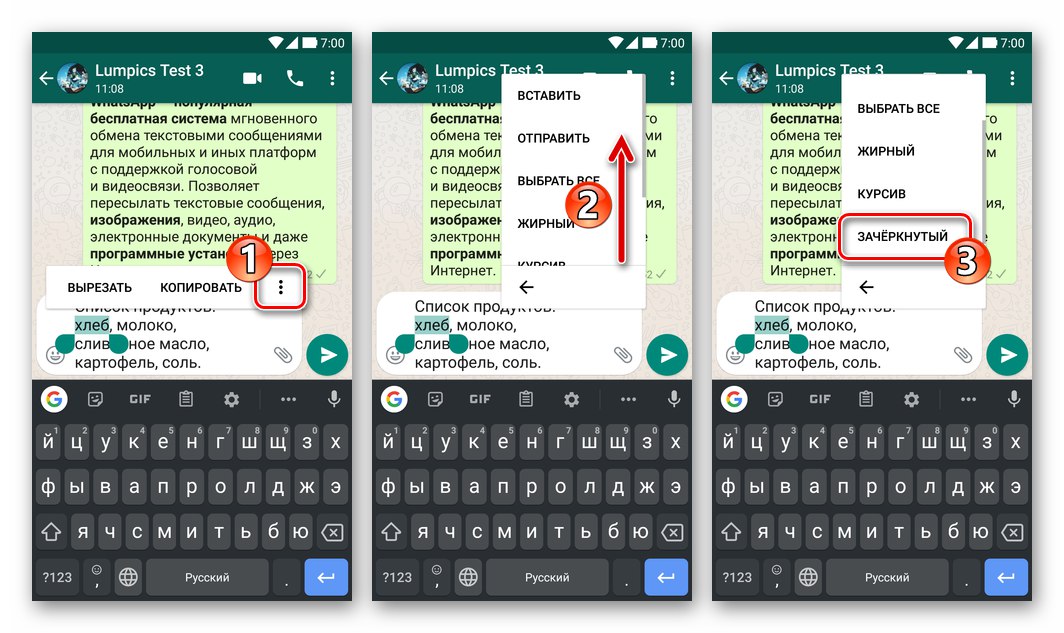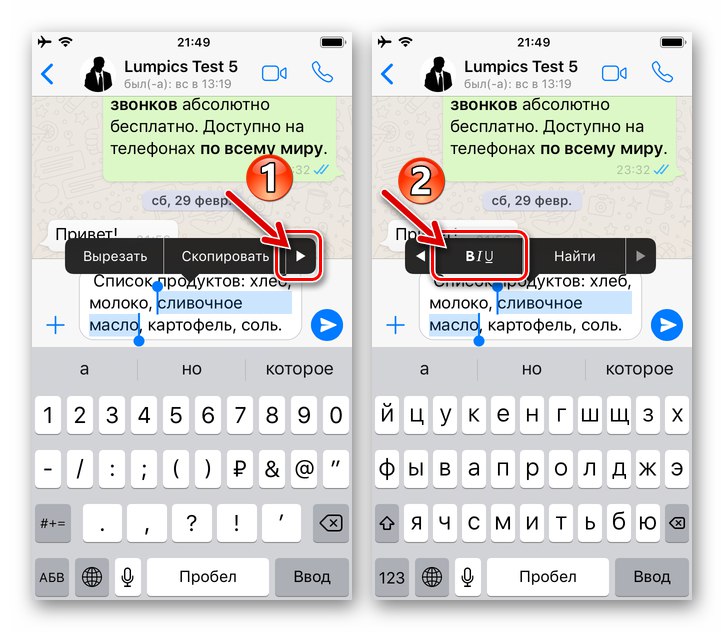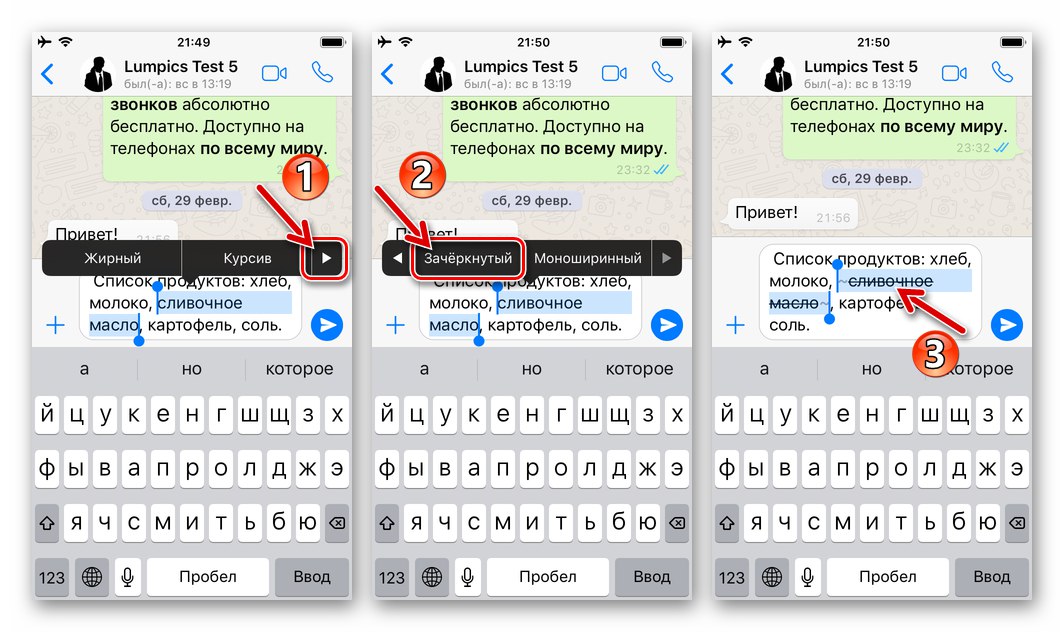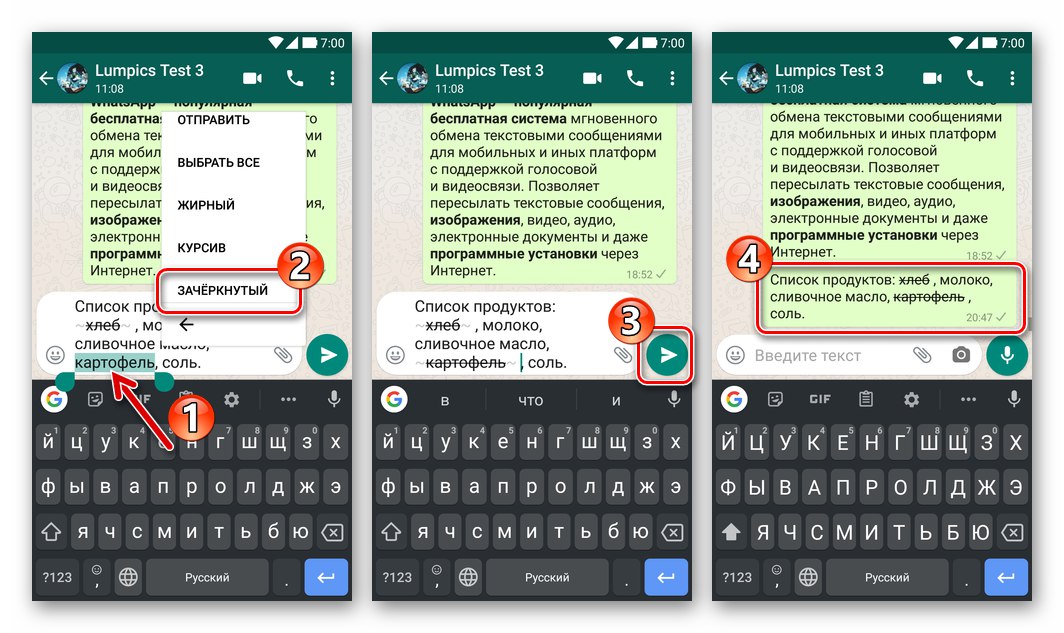Једна од значајних карактеристика ВхатсАпп-а је форматирање текста порука послатих у ћаскања. Корисници ову опцију ретко користе, вероватно зато што не знају како да је зову. Међутим, врло је лако применити ефекте на речи, фразе и целе реченице приликом формирања порука. Чланак демонстрира како направити текст пренет кроз мессенгер прецртавање.
Постоје две главне методе примене прецртаног ефекта на текст порука или његове појединачне фрагменте, али само је први од доле представљених увек применљив и у било којој верзији апликације ВхатсАпп!
Метод 1: Посебан карактер
Основни и универзални начин истицања скупа знакова у тексту поруке послате путем ВхатсАпп-а захтева инсталацију форматираног фрагмента знака са обе стране ~ (тилда).
- Отворите било које појединачно или групно ћаскање у програму за слање порука, унесите текст поруке, али га немојте слати.
![ВхатсАпп - покрените мессенгер, идите на ћаскање, поставите поруку]()
- Поставите курсор испред првог карактера фрагмента прецртане поруке, унесите
~тако да између овог лика и почетка форматираног текста нема размака. Затим се померите на крај речи, фразе или реченице и баш као и на почетку, односно без размака, поново унесите знак „тилда“.![ВхатсАпп - унесите ознаку тилде са обе стране дела текста да бисте на њега применили прецртани ефекат]()
- Опције мобилног гласника - ВхатсАпп за Андроид и иОС након постављања посебног карактера на обе стране текста, они одмах показују будући резултат примене форматирања. ИН ВхатсАпп за Виндовс не постоји таква опција.
![ВхатсАпп - демонстрација ефекта прецртаног текста приликом куцања поруке]()
- Ако је потребно, на исти начин као што је горе описано, у поруци означите друге речи или фразе које би требале да се прецртају. Овим је форматирање текста завршено, поруку пошаљите појединачном или групном ћаскању.
![ВхатсАпп - примените прецртани ефекат на све делове поруке, по потреби пошаљите]()
2. метод: мени за уређивање
Ако распоред знакова ~ за примену форматирања на фрагменте порука не чини се погодним решењем, на мобилним уређајима можете да користите следећи метод за решавање проблема израженог у наслову чланка.
Доња упутства су применљива у свим верзијама ВхатсАпп-а за иОС, али можда неће радити на неким Андроид уређајима!
- Унесите текст поруке у за то одређено место на екрану за ћаскање или групно ћаскање месинџера. Изаберите реч или фразу коју желите да прецртате.
![ВхатсАпп - истакните реч или фразу у тексту поруке за форматирање (прецртано)]()
Прочитајте такође: Како истакнути текст у ВхатсАпп-у
- Као резултат постављања „истицања“ на скупу симбола, изнад њих ће бити приказан контекстуални мени. Затим наставите у зависности од оперативног ОС:
-
Андроид - кликните на три тачке у менију, листајте кроз отворену листу опција, изаберите „БЛИНЕД ОУТ“.
![ВхатсАпп за Андроид - одабир опције СТРИКЕД у контекстном менију фрагмента текста поруке]()
-
иОС - тапните на дугме у облику троугла "Више"затим кликните на ставку "БИУ".
![ВхатсАпп за иОС - идите на опције форматирања из контекстуалног менија изабраног фрагмента текста]()
Померите помоћу дугмета "Више" отворите листу ефеката који се примењују на текст, изаберите "Прецртано".
![ВхатсАпп за иОС - Прецртана ставка у контекстном менију фрагмента поруке]()
-
Андроид - кликните на три тачке у менију, листајте кроз отворену листу опција, изаберите „БЛИНЕД ОУТ“.
- Процените резултат, према потреби прецртајте друге речи и фразе и пошаљите поруку.
![ВхатсАпп - примените прецртани ефекат на све потребне фрагменте текста поруке, пошаљите]()
Као што видите, није тешко одабрати преломним фонтом појединачне фрагменте поруке припремљене за слање путем ВхатсАпп-а - ово је предвиђено у било којој верзији апликације за размену порука и може се применити на више начина.